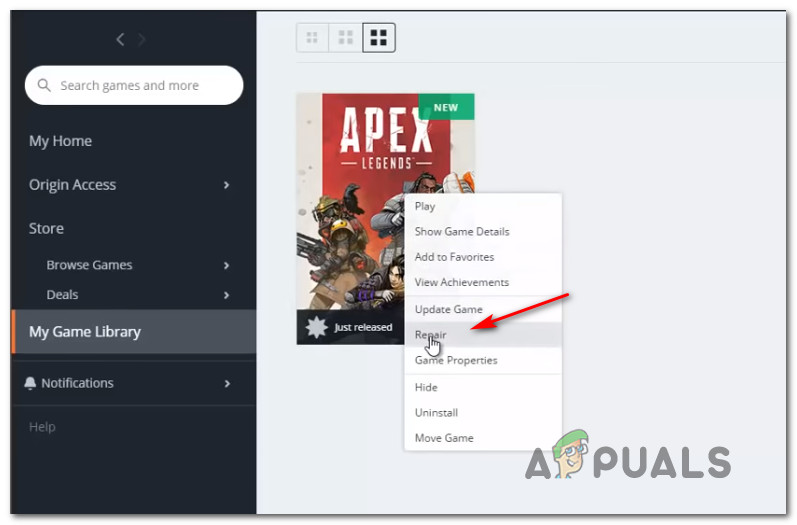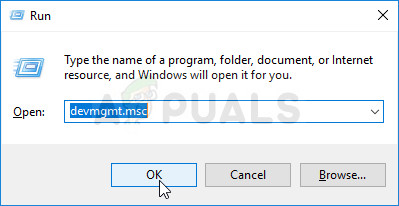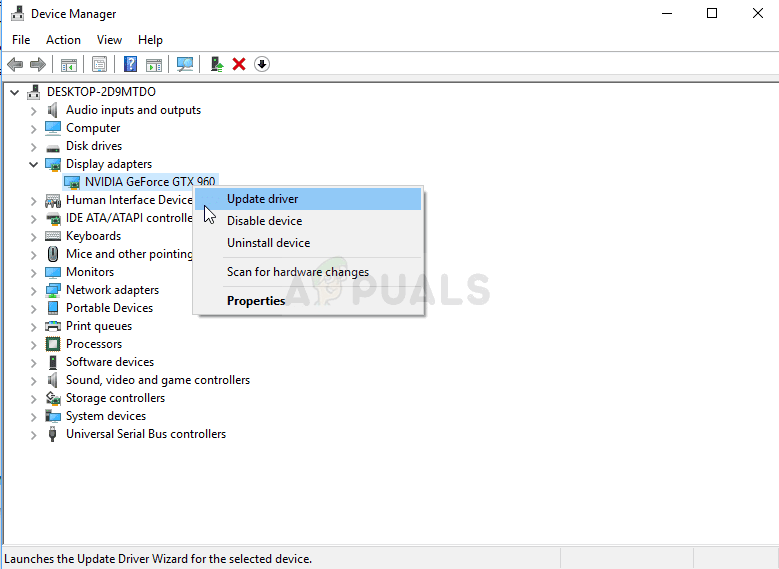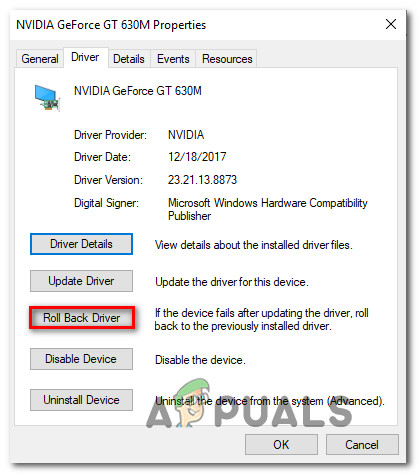Ако използвате 32-битова система, вместо това използвайте този код:
Редактор на системния регистър на Windows версия 5.00 [HKEY_LOCAL_MACHINE SYSTEM CurrentControlSet Control GraphicsDrivers] 'TdrDelay' = dword: 00000008

Създаване на .reg файл за отстраняване на грешката 0x887A0006
Ако все още виждате същото съобщение за грешка, когато се опитвате да стартирате играта, преминете надолу към следващия метод по-долу.
Ако искате да отмените добавените ключове в регистъра и стойността от .reg файла, който създадохме по-горе, следвайте стъпките по-долу:
- Натиснете Клавиш на Windows + R да се отвори a Бягай диалогов прозорец. След това въведете „Regedit“ и натиснете Въведете за да отворите Редактор на регистъра . Когато бъдете подканени от UAC (Контрол на потребителски акаунти) , щракнете Да за предоставяне на административни привилегии.
- Използвайте левия прозорец за навигация до следното място:
Компютър HKEY_LOCAL_MACHINE SYSTEM CurrentControlSet Control GraphicsDrivers
- След като стигнете там, преминете към десния прозорец, щракнете с десния бутон върху TdrDelay и изберете да Изтрий за да се отървете от ключа.
- Рестартирайте компютъра си, за да наложите промените.
Метод 3: Поправяне на играта в Origin
Някои засегнати потребители съобщиха, че проблемът е разрешен, след като са поправили играта Apex Legends от интерфейса Origins. Това предполага, че проблемът може да бъде причинен и от повреда на игрален файл. За щастие стартера на Origin изглежда е оборудван за автоматично разрешаване на проблема.
Ето кратко ръководство за принуждаване на стартовия панел Origins да сканира и коригира проблеми с корупцията на файла Apex Legends:
- Отворете стартера на Origins и отидете на Библиотеката на моите игри .
- Щракнете с десния бутон върху стартера Apex Legends и кликнете върху Ремонт.
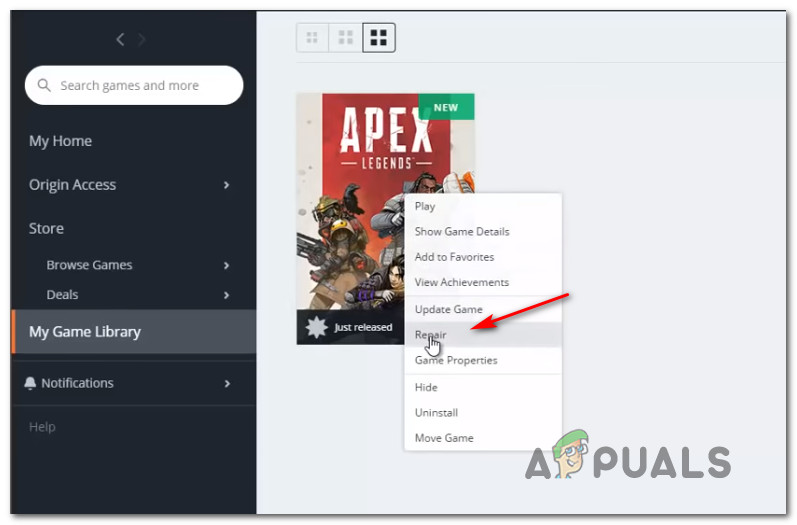
Поправяне на Apex Legends чрез стартера Origins
- Изчакайте, докато стартера провери файловете на играта и замени повредения с нови копия. Естествено, за да бъде успешен този процес, ще ви е необходима стабилна интернет връзка.
- След като процесът приключи, рестартирайте компютъра си и стартирайте играта, след като завърши следващото стартиране.
Ако все още срещате 0x887a0006 грешка при възпроизвеждане на Apex Legends, преминете надолу към следващия метод по-долу.
Метод 4: Отмяна на драйвера на GPU към по-стара версия
Много засегнати потребители съобщиха, че най-накрая са успели да разрешат проблема, след като са върнали своя специален графичен драйвер към предишната версия. Ако срещнете проблема с графичен процесор на NVIDIA, шансовете са да върнете драйвера до версия 417.73 или по-стара, ще разреши проблема и ще ви позволи да играете играта без никакви проблеми.
Ето кратко ръководство за връщане на вашето GPU устройство към по-стара версия:
- Натиснете Клавиш на Windows + R да се отвори a Бягай диалогов прозорец. След това въведете „Devmgmt.msc“ и натиснете Въведете за да отворите Device Manager. Когато бъдете подканени от UAC (Контрол на потребителски акаунти) , щракнете Да за предоставяне на административни привилегии.
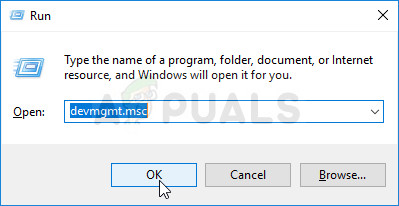
Стартиране на диспечера на устройствата
- Вътре Диспечер на устройства , разгънете падащото меню, свързано с Адаптери за дисплей. След това щракнете с десния бутон върху вашия специален драйвер за графичен процесор и изберете Имоти.
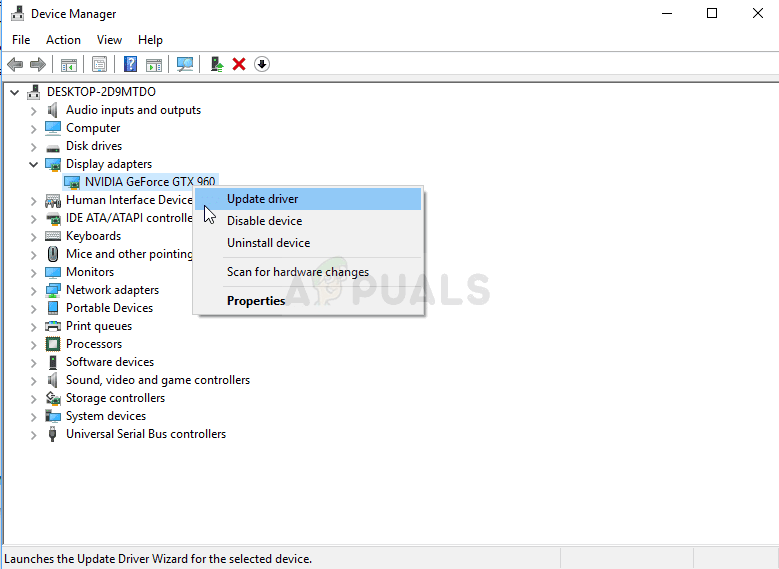
Драйвер на NVIDIA в диспечера на устройствата
- Вътре в Имоти екран, отидете на Шофьор и щракнете върху Отмяна на драйвера .
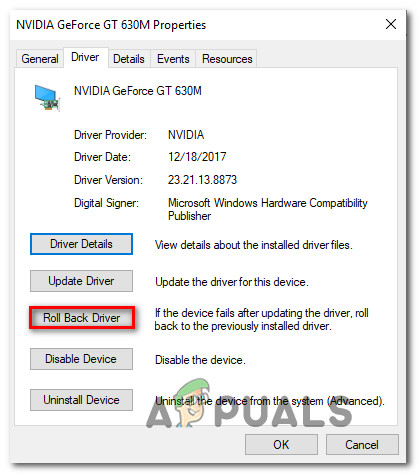
Отмяна на драйвера на графичния процесор
- В подканата за потвърждение изберете причина (няма значение) и кликнете Да за да започне процесът на връщане назад.
- След като драйверът на GPU се върне, рестартирайте компютъра си и вижте дали грешката е отстранена при следващото стартиране.
Ако все още срещате грешка 0x887a0006 при възпроизвеждане на Apex Legends, преминете надолу към следващия метод по-долу.
Метод 5: Връщане на графичния процесор към честотни честоти (премахване на овърклок)
Някои потребители съобщават, че 0x887a0006 грешка вече не се случва след премахване на GPU овърклок. Това е показателно, че проблемът може да бъде предизвикан и от нестабилна честота на графичния процесор.
Разбира се, стъпките за връщане на честотата на GPU по подразбиране ще бъдат различни в зависимост от модела на GPU и помощната програма, която използвате. Но шансовете са, че ако сте знаели как да овърклоквате, вие знаете как да върнете честотите по подразбиране.
След като честотите бъдат върнати по подразбиране, стартирайте Apex Legends и вижте дали все още срещате съобщението за грешка, когато играете играта.
5 минути четене